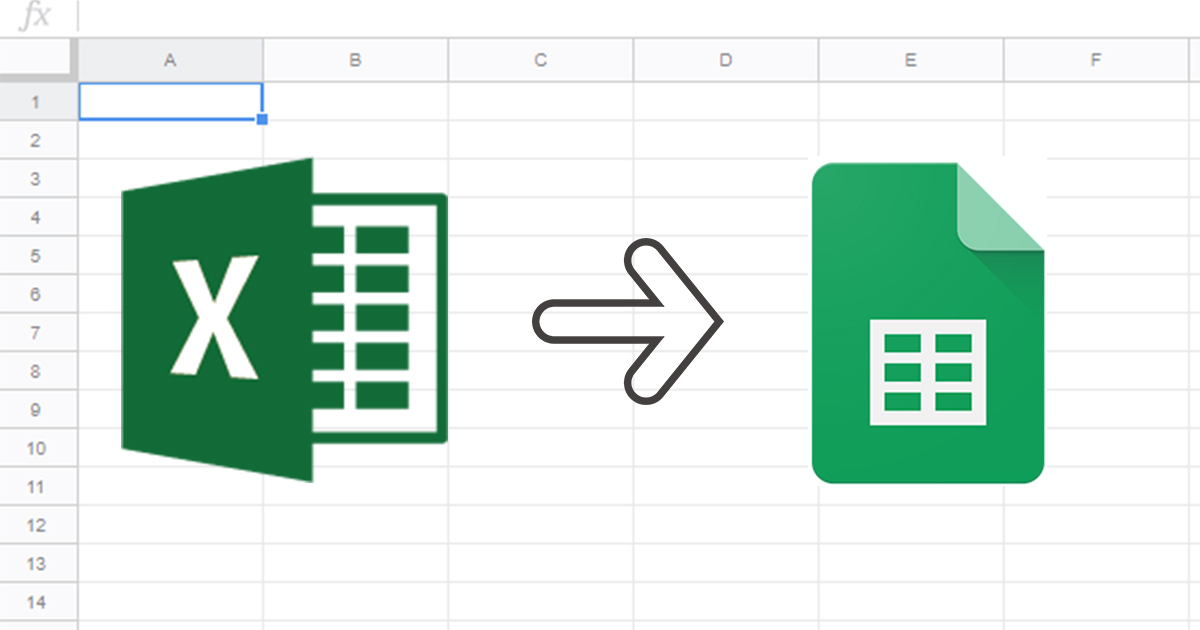共有するのに便利なGoogleドライブ。
最近はエクセルではなく最初からGoogleスプレッドシートで作ったりと活用する場も多いのではないでしょうか。
とは言え、エクセルの関数が全て利用できる訳でなかったり、微妙に書式が違ったりするためにまずエクセルで作ってからアップロードする、または今まで作ったものをアップロードしたいという場面も多いと思います。
さて、皆さんは、「エクセルファイルをスプレッドシート形式でアップロードしたい」
「エクセルファイルをアップロードして、スプレッドシート形式で開いたのに保存されない」
ということはありませんか?
Q1.エクセルファイルがスプレッドシート形式に変換されない
例えば、作ったエクセルファイルをGoogleドライブにD&Dしてアップロードすると、問題なく「エクセルファイルは」アップロードされる。
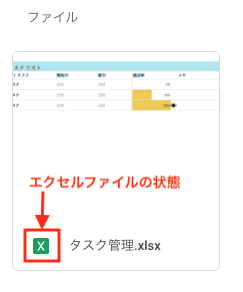
では、といつものようにダブルクリックしてプレビュー画面でGoogleスプレッドシートで開き、
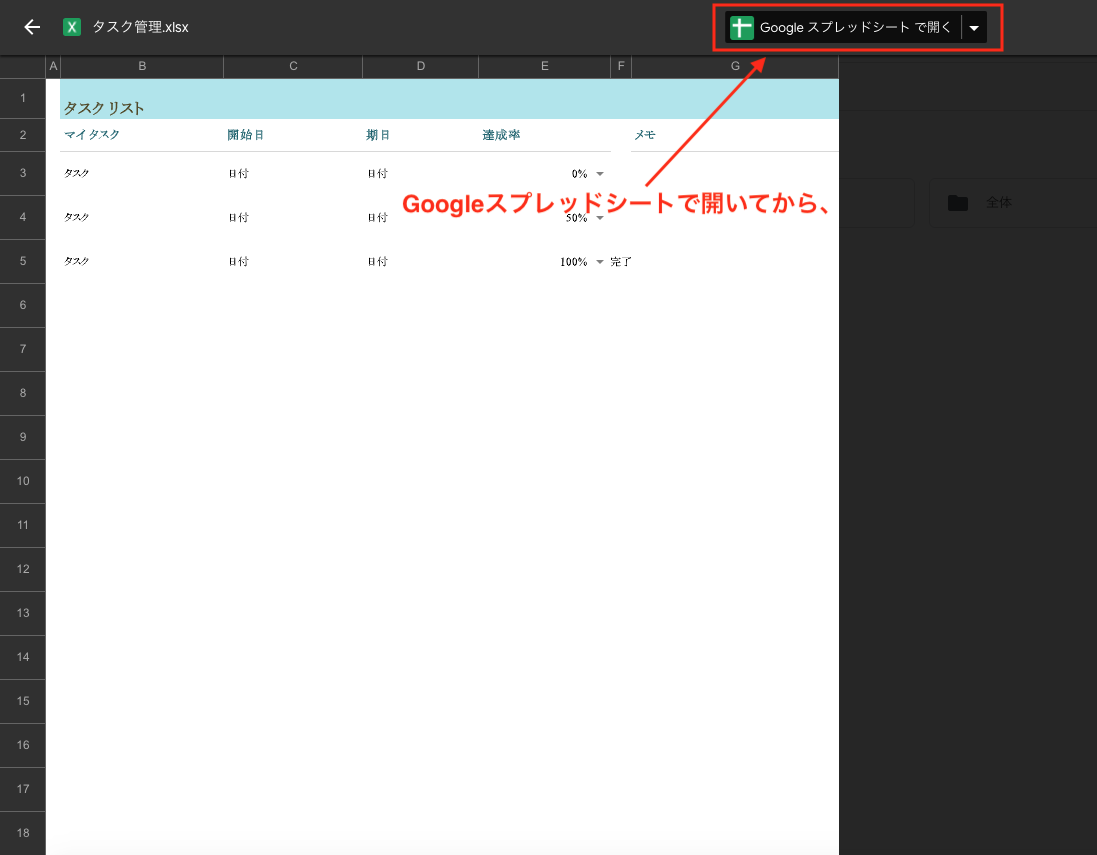
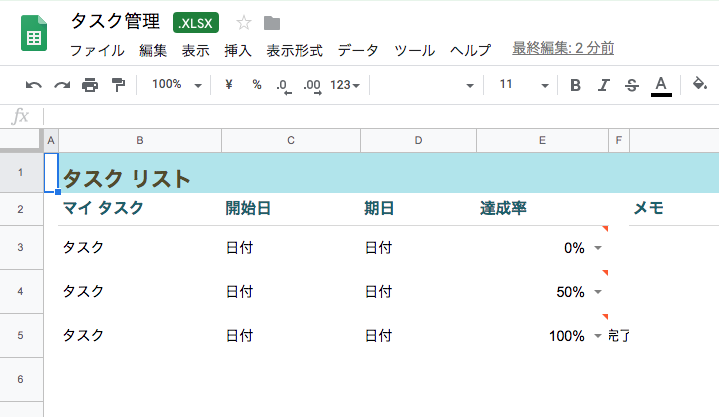
開いたスプレッドシートは保存されているんだろうな、と思いながら閉じてホーム画面に戻ると、
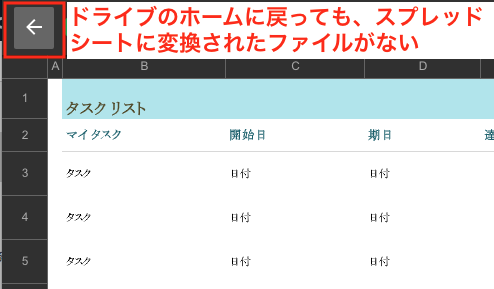
先程と同じように、エクセルファイルはあるけどスプレッドシートはどこにもない、ということはないでしょうか。
Q2.エクセルファイルをスプレッドシートとしてアップロードする方法
エクセルファイルをD&Dしたら、そのままスプレッドシートとしてアップロードされたら便利ですよね。
ですが、Googleアカウントを作成した後のデフォルト状態ではそのような設定になっていません。(2020/1月現在)
そこで、アップロード時の設定を変更してあげる必要があります。
まず、Googleドライブの画面で、右上にある歯車アイコンの設定をクリック。
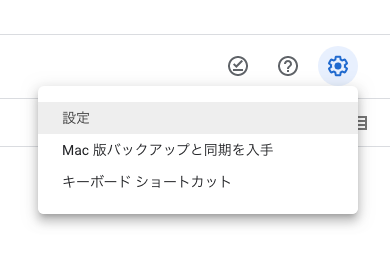
「設定」を選んで、
※この画像はMacで利用しているものですので、Windowsの場合は表示されるテキストが異なる場合があります。
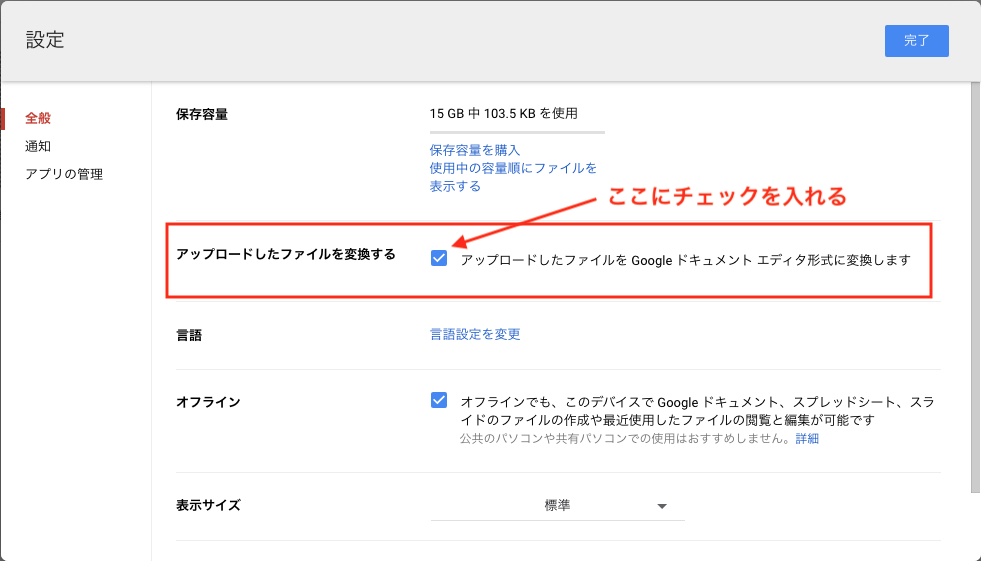
アップロード時に、Googleのファイル形式に変換してアップロードされるように設定します。
それから、先程と同じようにエクセルファイルをD&Dしてアップロードすると、
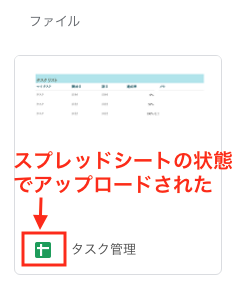
最初からスプレッドシートとしてアップロードされました。
ちょっとしたことですが、エクセルをアップして開いて変換して閉じて……とやっていた今までの作業が少しだけ効率化されますね。
Q3.仕事を効率化する小技
Akros AcademyではWeb系だけでなく、「業務を効率化して残業を減らしたい」「早く仕事を終わらせて帰りたい」そのためにどうすれば良いか。
システムを導入するなどの大掛かりで高額投資が必要なことだけでなく、身近なちょっとした工夫の積み重ねで地道に効率化していけるお手伝いができる授業もご用意しています。
短期講座では、必要なことだけを2時間で学ぶ「セレクト講座」や、もうちょっと根本的に学びたい人のための「コース講座」もご用意していますので、ぜひ覗いてみて下さいね!